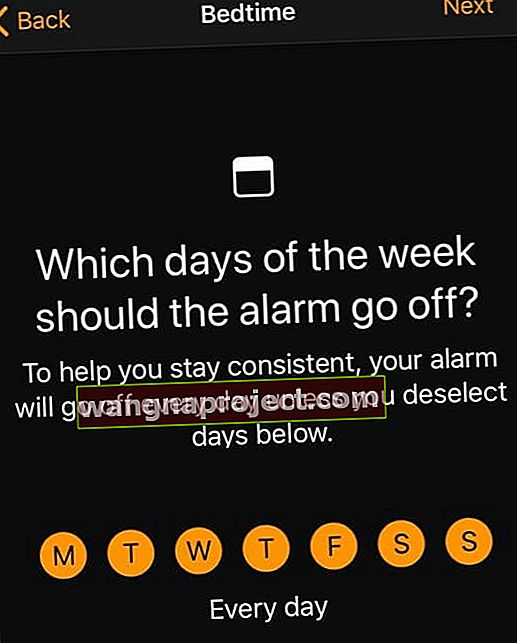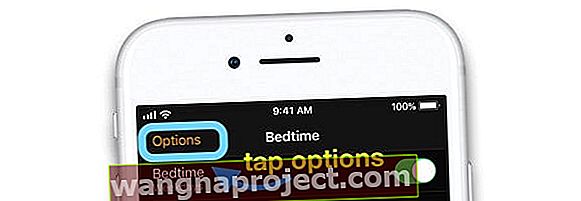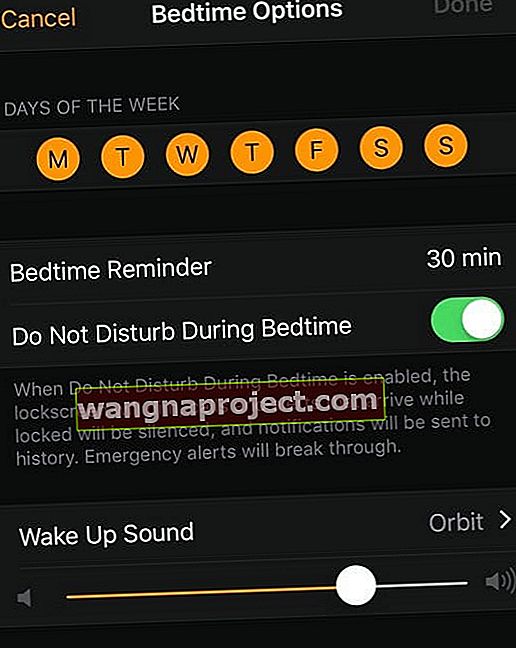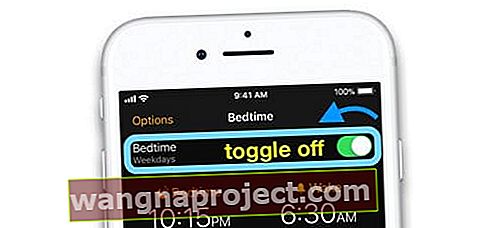Rahatsız Etmeyin'in Uyku Zamanı Modunda Kilit ekranınızın kararmaması ile ilgili sorunlar yaşıyorsanız veya Uyku Vakti modu çalışmıyorsa, bu özelliğin bugün çalışmasını sağlamak için en önemli önerilerimize göz atın!
Sadece bazı karışıklıkları gidermek için, iOS 14 Yatma Zamanı özelliğini Uyku olarak yeniden adlandırdı ve Saat'ten Sağlık uygulamasına taşıdı. Ancak, Saatte ve Rahatsız Etmeyin ayarlarında Uyku Zamanı özelliklerini içeren iOS 13 ve daha eski sürümler için sorun giderme ipuçlarını da ekleyeceğiz!
Uyku Zamanı Modu ile Saat uygulamasının Uyku Zamanı
Saat uygulamasındaki yatma zamanı (veya iOS 14'te Sleep in the Health uygulaması), her gece kaç saat uyumak istediğinize ve her sabah uyanmak istediğiniz saate bağlı olarak tutarlı bir uyku programı sürdürmenize yardımcı olur. 
Ne zaman yatmanız gerektiğine dair hatırlatıcılar gönderir ve kalkmak istediğinizde alarm çalar.
Rahatsız Etmeyin için Uyku Zamanı Modu, uyku ve dinlenme için Rahatsız Etmeyin (DND) programı ayarladığınızda çalışır. Uyku Vakti Modunu açtığınızda, programlanan DND'niz sona erene kadar ekranınızı karartır ve tüm aramaları, bildirimleri, sesleri veya titreşimleri susturur.  Yatma Zamanı Modu ile alınan tüm çağrılar veya bildirimler Kilit ekranı yerine otomatik olarak Bildirim Merkezinize yönlendirilir. Ve kalktığınızda bunları kontrol edersiniz.
Yatma Zamanı Modu ile alınan tüm çağrılar veya bildirimler Kilit ekranı yerine otomatik olarak Bildirim Merkezinize yönlendirilir. Ve kalktığınızda bunları kontrol edersiniz.
Uyku vakti ayarlarınızı kontrol edin
Her şeyin olması gerektiği gibi ayarlandığından emin olun!
İOS 14 için
- Sağlık uygulamasını açın .
- Alt sekmelerden Gözat'a dokunun ve Uyku seçeneğini bulun .
- Programınız altında Tam Program ve Seçenekler'e dokunun .
- Düzenleme için zamanlama Her Gün veya haftanın belirli günlerde:
- Bu programın hangi günlerde aktif olmasını istediğinizi seçin.
- Uyku ve uyanma zamanını seçin.
- Ekranın altındaki alarmı etkinleştirin.
- Programınızı kaydetmek için Bitti'ye dokunun .
- Aşağı kaydırarak Seçenekler bölümü ve etkinleştirmek otomatik Aç .
İOS12 ve iOS 13 için
- Saat uygulamasını açın .
- Alt sekmelerden Uyku Zamanı'na dokunun .
- Gösteriliyorsa Kur'u seçin ve ekrandaki talimatları izleyin:
- Uyanma saatinizi, alarm sesini ve genellikle uykuya daldığınız zamanı ayarlayın.
- Bu programa uymak istediğiniz günleri seçin.
- Uyku Zamanı Programını açın ve Bitti'ye dokunun .
- Önceki ayarları düzenlemek için Seçenekler'e dokunun .
İOS 11 ve altı için
- Gidin Ayarlar> Rahatsız Etmeyin .
- Planlanmış olarak geçiş yapın .
- Başlangıç ve Bitiş saatlerinizi ayarlayın .
- Toggle Uyku Zamanı Modu .

Uyku Zamanı Modu'nu kurma hakkında daha fazla ayrıntı için bu makaleye bakın.
İDevice'i yeniden başlatın
Henüz yapmadıysanız iPhone, iPad veya iPod touch'ınızı yeniden başlatıp bunun sorunu çözüp çözmediğini veya sorunun devam edip etmediğini kontrol edin.
Cihazınızı kapatın ve ardından tekrar açın. Veya Ayarlar> Genel> Kapat'a giderek kapatmak için Ayarlar uygulamasını kullanın .

Yeniden başlatma işe yaramadıysa, zorunlu yeniden başlatmayı deneyin
- İPhone 6S veya altı, Ana Sayfa düğmesi olan iPad'ler ve iPod touch (6. nesil) ve altıda, Apple logosunu görene kadar Ev ve Güç düğmelerine aynı anda basın .
- İPhone 7 veya iPhone 7 Plus ve iPod touch (7. nesil) için: Apple logosunu görene kadar Yan ve Sesi Kısma düğmelerini en az 10 saniye basılı tutun .

- İPhone 8 ve üzeri ile Ana Ekran düğmesi olmayan iPad'lerde: Sesi Aç düğmesine basın ve hemen bırakın . Ardından Sesi Kısma düğmesine basın ve bırakın . Son olarak, Apple logosunu görene kadar Yan / Üst düğmeyi basılı tutun .

Yatma Zamanı Modunda ekran kararmıyor mu?
Otomatik Kilitlemeyi Kontrol Edin
Otomatik Kilit'i Ayarlar> Ekran ve Parlaklık altında 30 saniye ile 5 dakika arasında bir süreye ayarladığınızı doğrulayın . Asla olarak listeleniyorsa bir ayar seçin.

Otomatik Parlaklığı Etkinleştir
Kontrol edilecek diğer bir ayar, Ayarlar> Genel> Erişilebilirlik> Ekran Kolaylıkları> Otomatik Parlaklık'a dokunarak Otomatik Parlaklık'ı açıp açmadığınızdır . Kapatılmışsa açın.

Bütün ayarları sıfırlamak
Yatma Zamanı Modunun önüne çıkan rastgele bir ayar olabilir. Bu nedenle, sorunu tek tek denemek ve izole etmek için tek tek gitmek yerine, tüm ayarları tek adımda sıfırlayın.
Gidin Ayarlar> Genel> Reset> Reset All Settings .

Bu işlem; bildirimler, uyarılar, parlaklık ve uyandırma alarmları gibi saat ayarları dahil olmak üzere Ayarlar'daki her şeyi varsayılana sıfırlar.
Dolayısıyla, iPhone'unuz veya iDevice'iniz yeniden başladığında bu ayarları yeniden yapılandırmanız gerekir.
Alarm ister misin? Saat uygulamasında Yatma Zamanı'nı ayarlayın!
Her sabah sizi uyandıran bir alarmın (veya müziğin) olmasını seviyorsanız, Yatma Zamanı Modunu Saat Uygulamasında Yatma Zamanı ile eşleştirmek isteyeceksiniz.
Rahatsız Etmeyin'in Uyku Zamanı Modunda ve Planlanmış'da girdiğiniz bilgilerin Saat Uygulamasına aktarılacağını düşünürdünüz, ancak öyle değil. Planlanan uyku sürelerinizi tekrar eklemeniz gerekir - DND için uyku zamanı modunuzla aynı olduklarından emin olun!
Saat uygulamasında Yatma Zamanı'nı ayarlayın
- Saat uygulamasını açın .
- Alt menüdeki Yatma Zamanı simgesine dokunun .

- Başlamayı Seçin .
- Uyanma zamanınızı ayarlayın (DND'nin Uyku Zamanı Moduyla eşleşin) ve İleri'ye dokunun .
- Alarmın ayarlanmasını istediğiniz haftanın günlerini seçin ve İleri'ye basın .
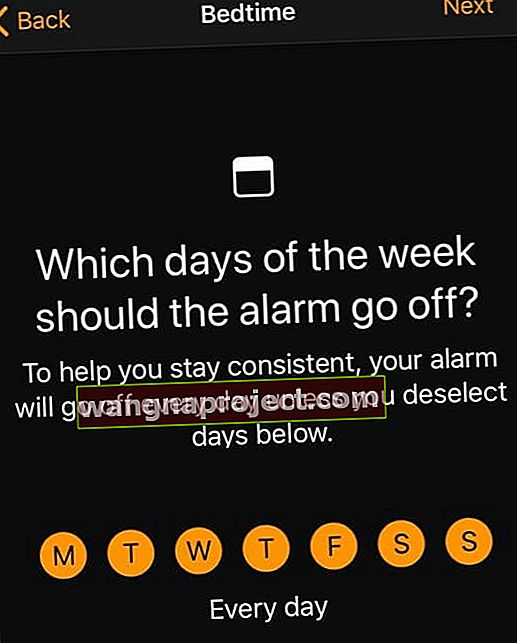
- Her gece kaç saat uyumak istediğinizi ekleyin (yine DND Yatma Zamanı Modunuzla eşleşir).
- Uyku vakti hatırlatıcıları için aralığı seçin.
- Listeden alarm sesini seçin. Bir şarkı seçmek için bu makaleye bakın.
- Yatma Zamanı ayarlarınızı kaydedin.
Uyku vakti ayarlarınızı değiştirin
- Saat uygulamasını açın ve Yatma Zamanı sekmesine dokunun .
- Sol üst köşedeki Seçenekler'e dokunun .
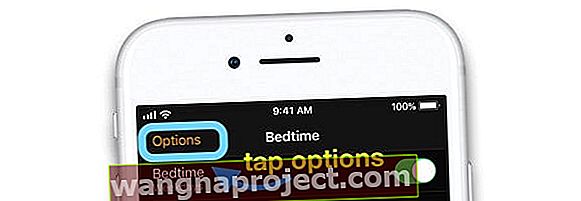
- Aşağıdakileri değiştirebilirsiniz:
- Uyanma alarmınızın çalacağı günler .
- Uyku vakti hatırlatıcısı göründüğünde.
- Yatma Zamanı Sırasında Rahatsız Etmeyin ayarını açın veya kapatın.
- Alarmınız uyanma sesi.
- Alarm sesi.
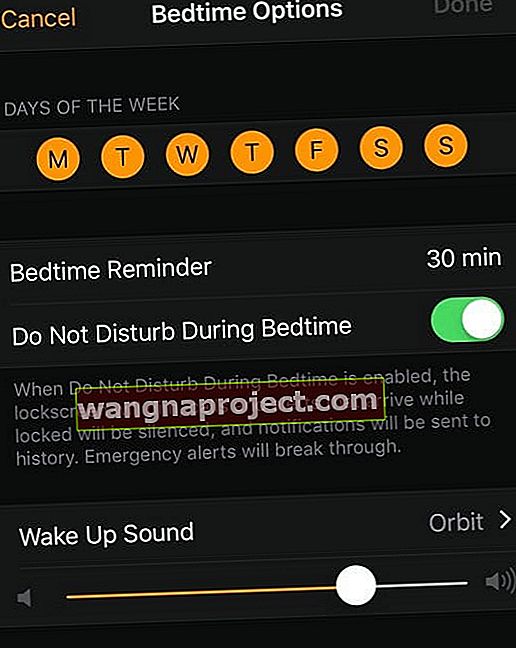
- Musluk Bitti .
Uyku Vakti'ni kapat
- Saat uygulamasını açın ve Yatma Zamanı sekmesine dokunun .
- Yatma Zamanı geçişini ortaya çıkarmak için aşağı kaydırın .
- Kapatın.
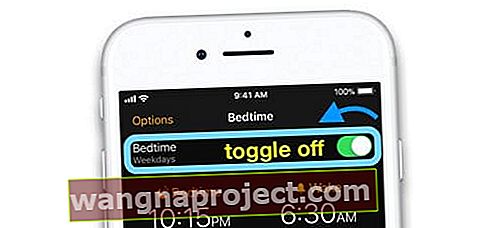
Yatma Zamanı Saat uygulamasında silinsin veya devre dışı bırakılsın mı?
Tüm Yatma Zamanı verilerini kaldırmak istiyorsanız, bildiğimiz tek yol tüm ayarları sıfırlamaktır. Gidin Ayarlar> Genel> Reset> Reset All Settings .
Tüm ayarların sıfırlanması, bildirimler, uyarılar, parlaklık, duvar kağıtları ve fabrika varsayılanlarına geri dönen alarmlar dahil olmak üzere Ayarlar'daki her şeyi varsayılana döndürür.
Bu nedenle, iPhone'unuz veya iDevice'iniz yeniden başladıktan sonra bu ayarları yeniden yapılandırmanız gerekir.